Anaconda era un'installazione Python che include anche un controller di programma, persino un amministratore ambientale, nonché una raccolta di numerosi programmi open source. È davvero molto importante per i lavori di informazione perché include diversi pacchetti empirici come SciPy, impara sci-kit, Panda e NumPy.
Questo è anche il modo preferito per scaricare i notebook Jupyter. Per saperne di più su come installare Anaconda su Mac, segui i passaggi e le linee guida seguenti:
Contents: Parte 1. Come installare l'installazione grafica di Anaconda su MacParte 2. Come installare Anaconda su Mac utilizzando la riga di comandoParte 3. Test dell'installazione di Anaconda su Mac
Parte 1. Come installare l'installazione grafica di Anaconda su Mac
Usare solo un programma di installazione grafico per l'installazione di Anaconda sembra essere in realtà il metodo più semplice per farlo. Ecco i seguenti passaggi da seguire per installa anaconda su Mac con l'installazione grafica:
- La prima cosa da fare è stata accedere alla pagina web di Anaconda e, successivamente, da lì scegliere il Programma di installazione grafico Python 3X o altrimenti il Programma di installazione grafico Python 2X. Ogni volta che ti sei davvero assicurato quale versione di Python useresti e installeresti nel tuo sistema, allora devi scegliere Python 3, l'ultima opzione. Si prega di tenere a mente di non selezionare tra gli altri due.
- Successivamente, ora devi individuare quello che hai scaricato e devi toccarlo due volte.
- Dallo schermo, vedrai un messaggio popup, seleziona l'opzione continua.
- Quindi, da lì di nuovo nella schermata principale, ti basterà cliccare nuovamente sull'opzione Continua che si trova nella parte inferiore dello schermo.
- Tieni presente che una volta installato Anaconda, modificherebbe il tuo account bash anche se Anaconda 3 o Anaconda 2, per quanto riguarda la versione di Python che devi ottenere nel tuo sistema. Questo sarebbe quindi essenziale per dopo. E tocca anche l'opzione "Continua".
- Da lì, devi ora premere su Continua in modo da ottenere il Contratto di licenza. Successivamente, dovresti leggere e anche toccare l'opzione "Concordare"nel Contratto di licenza prima di toccare effettivamente l'opzione "Continua".
- Successivamente, seleziona l'opzione "Installazione".
- Chiederai quindi il tuo passcode, che sarebbe generalmente lo stesso che hai utilizzato per proteggere il tuo Mac ogni volta che avvii tutto. Quando hai già inserito il tuo passcode, seleziona il pulsante Installa software.
- Continua facendo clic sul pulsante. Se preferisci, puoi installare Microsoft Visual Studio Code, anche se non è necessario. Questo è noto come ambiente di sviluppo integrato (IDE).
- Gli utenti dovrebbero aver visto una schermata che indica che il download è andato a buon fine. Esci dal programma di installazione, quindi getta tutto nel cestino.
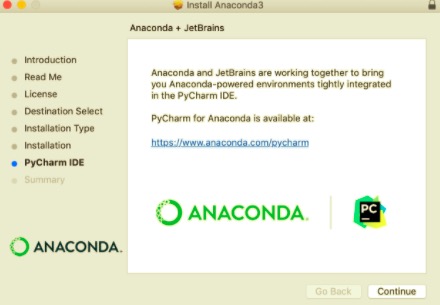
Parte 2. Come installare Anaconda su Mac utilizzando la riga di comando
- Avvia sul terminale.
- Dopodiché, devi installare la versione di Python 3.7 o forse 2.7.
- "Durante tutto il necessario per finalizzare il processo di installazione, studiare attentamente il contratto di licenza", di nuovo suggeriscono gli installatori. Per vedere le condizioni di licenza, premere Entra.
- Dopo l'accordo sulle condizioni di licenza, scorrere verso la fine dello schermo e digitare sì.
- Quindi il programma di installazione consente agli utenti di verificare la destinazione premendo Entra, interrompere l'installazione premendo
CTRL-C, o fornire un'altra area di installazione premendoCTRL-C. Ogni volta che si verificano le impostazioni predefinite, verrà visualizzata una finestra di dialogo e l'installazione procederà. - L'installazione chiede: "Vuoi che il programma di installazione esegua conda-init per attivare Anaconda3?"Ti consiglia di dire"sì".
- "Grazie per aver installato Anaconda!” dice questo installatore.
- Per questo, il programma di installazione di Anaconda avrà pieno effetto, chiuderà e riaprirà l'interfaccia del terminale.
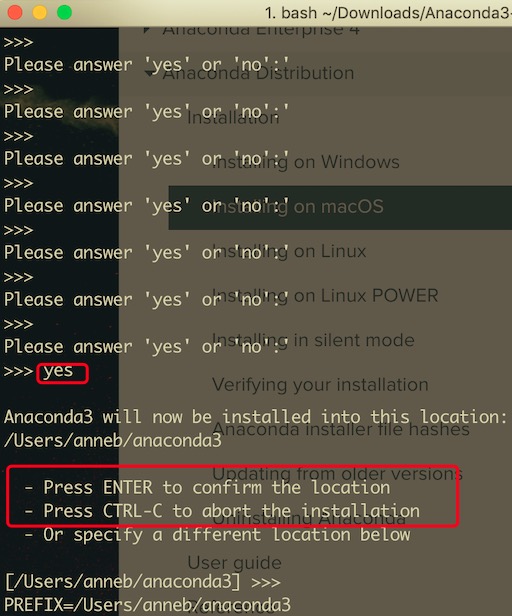
Parte 3. Test dell'installazione di Anaconda su Mac
Dopo aver installa Anaconda su Mac, avvia una finestra di terminale corrente sul tuo Mac. Quindi fai proprio questo, seleziona l'obiettivo ingrandito Spotlight da qualche parte in alto a destra sullo schermo, inserisci "terminale", quindi scegli il pulsante del terminale.
A Notebook Jupyter sarebbe un altro fantastico approccio per controllare la tua installazione. Ancora una volta per avviare un notebook Jupyter, inserisci il seguente codice nel tuo terminale principale. Considerando che se il comando fallisce, molto probabilmente Anaconda non sarà nemmeno sui tuoi percorsi.
L'articolo sopra ha offerto una guida passo passo per l'installazione di Anaconda su Mac. Questa installazione grafica di Anaconda potrebbe non essere l'unica opzione per installare Anaconda; può essere utilizzato anche un altro programma di installazione del prompt dei comandi, che è generalmente il più semplice. Speriamo che questo ti aiuti installa Anaconda su Mac. Passa una giornata abbastanza piacevole e piacevole.



